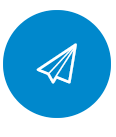סקירה כללית
Telegram היא אפליקציה לשיתוף תכנים, העברת הודעות מוצפנות/צ'אט מקוון, והעברת כספים/תשלומים. מודול הטלגרם של קומבוקס מאפשר ניהול של כל שיחות הטלגרם הנכנסות בצורה ישירה וחלקה.
מדריך זה כולל מידע כללי על האפליקציה והנחיות ליצירת ערוץ חדש בקומבוקס.
עליכם להיות מסווגים כמנהלים (Admin) בקומבוקס על מנת יצירה וניהול ערוצי טלגרם.
נקודות עיקריות:
- שיחות: לקוחות יוזמים שיחה על ידי לחיצה על קישור לערוץ הטלגרם (בוט) שנמצא בדף העסק של הארגון או על ידי חיפוש הערוץ בטלגרם.
- תגבות אימוג'י : לקוחות יכולים להוסיף אימוג'יים להודעות כדי לשתף את תחושותיהם בזמן שיחה עם הנציגים.
• למשתמשי Telegram Premium אין אפשרות להשתמש באימוג'ים מותאמים אישית בערוץ תקשורת זה.
• ערוצי טלגרם שנפתחו לפני דצמבר 2024 צריכים לעבור הפעלה מחדש כדי לאפשר תכונה זו.
- זמן התגובה: קומבוקס תומכת בפלטפורמת הטלגרם בזמן אמת.
יצירת ערוץ חדש
הערוץ החדש נוצר בטלגרם עם שם חדש ומפתח API שמוזנים לפלטפורמת CommBox.
בפלטפורמת טלגרם:
1. פתחו את אפליקציית טלגרם במחשב שלכם (התקנה ראשונה חייבת להתבצע במחשב). אם עדיין אין לכם חשבון, התחברו באמצעות מספר הטלפון שלכם.
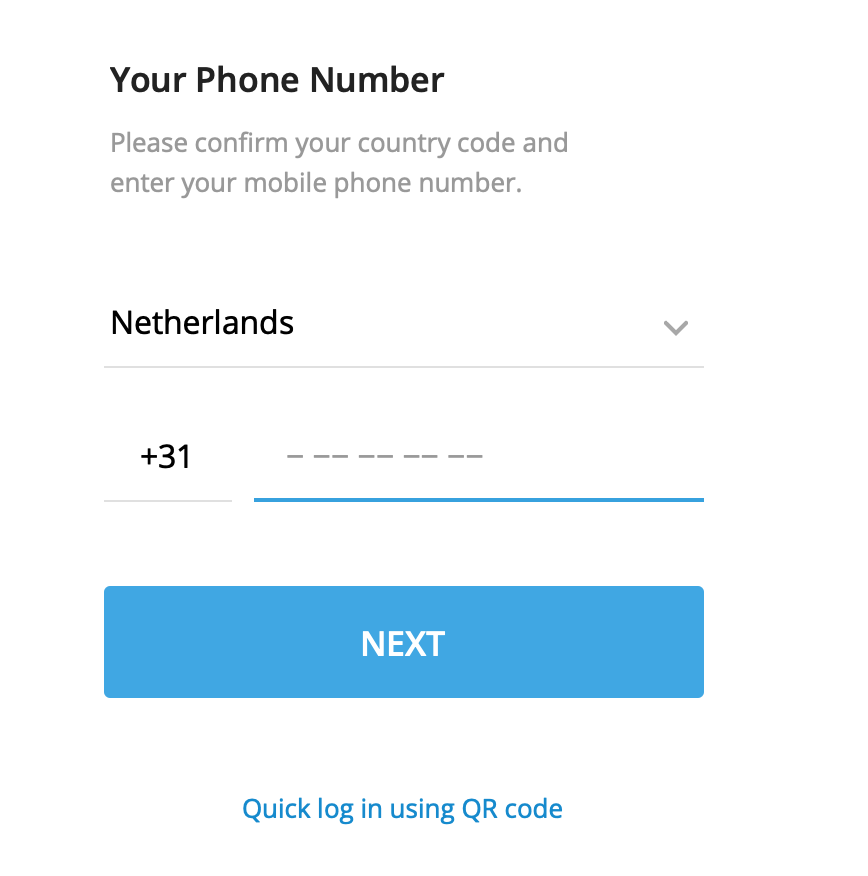
2. חפשו 'BotFather' בשורת החיפוש.
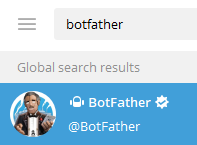
3. הזינו את שם הערוץ הרלוונטי בתיבת הטקסט של ההודעות.
4. היכנסו לערוץ הרלוונטי שברצונכם לקשר למודול הטלגרם, הקלידו /newbot ולחצו על שלח.
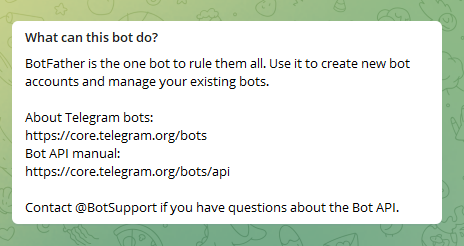
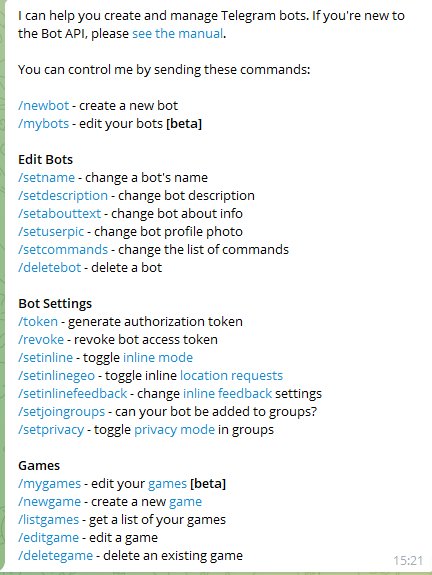
5. בחרו שם לערוץ החדש שיצרתם, למשל, CommBox Telegram.
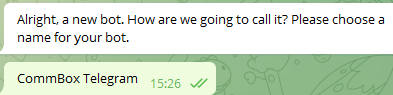
6. הזינו שם משתמש ייחודי לערוץ החדש שנוצר, לדוגמה, 'CBtelegrambot' (שם המשתמש צריך להסתיים באותיות ‘bot’).
אם שם זה לא היה בשימוש קודם, אתם אמורים לקבל הודעה המאשרת כי הבוט נוצר ונקבל טוקן ייחודי בפורמט של אותיות וספרות באנגלית- טוקן API (מפתח API) לאבטחת המידע.
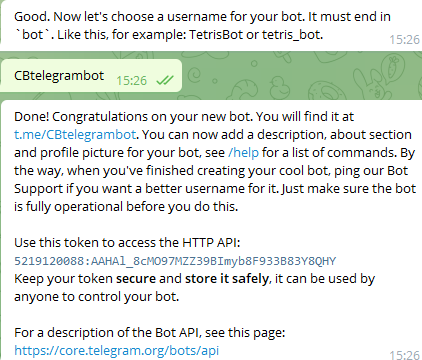
בפלטפורמת קומבוקס:
- נווטו להגדרות, בחרו את מודול הטלגרם מתוך סעיף ערוצי התקשורת, ולחצו על כפתור Telegram Channel+.
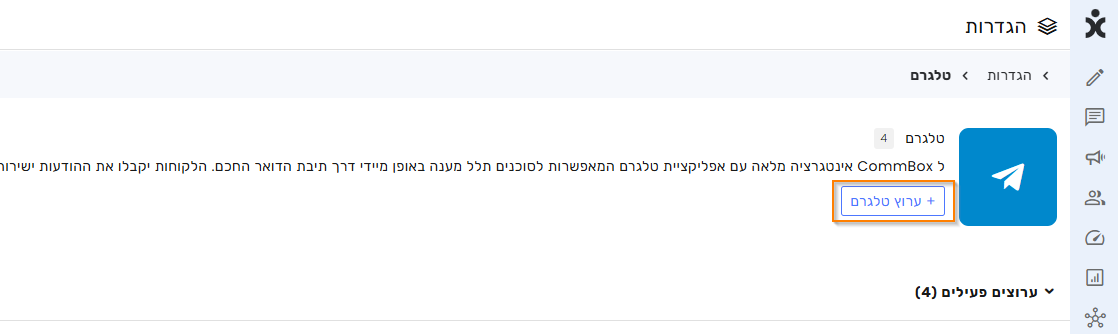
2. הזינו שם ייחודי לערוץ בדיוק כפי שהזנתם אותו בטלגרם. הוסיפו תתי-ערוצים (אופציונלי).
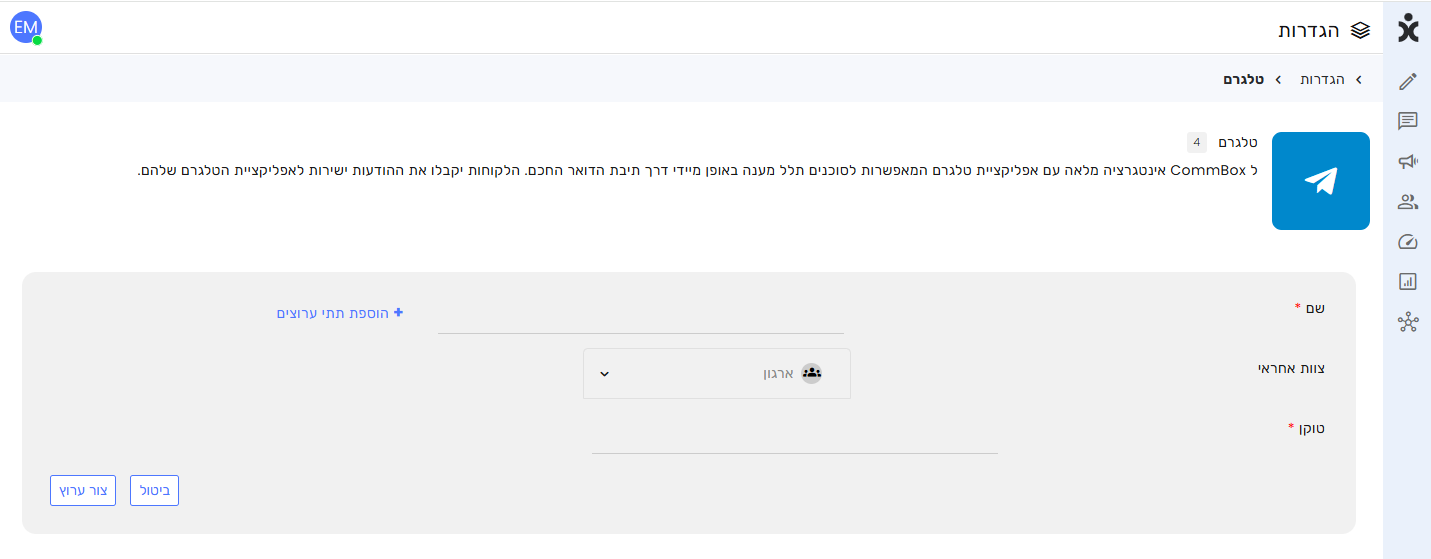
3. בחרו צוות שיהיה אחראי על ערוץ זה (אופציונלי – אם לא ייבחר צוות, ערוץ זה יהיה נגיש כברירת מחדל לכלל הארגון).
4. העתיקו את טוקן ה-API מטלגרם והדביקו אותו בשדה טוקן.
5. לחצו על צור ערוץ.